A Microsoft Edge Insider frissítéseinek telepítése

Az összes Edge Insider hír mellett valószínűleg a legjobb, ha telepíti a legújabb frissítést. Ha frissíteni szeretne a legújabb Edge Insider buildre, akkor
A követés megakadályozási beállításainak módosítása a Microsoft Edge programban:
Kattintson a "..." gombra az Edge eszköztáron.
Kattintson a Beállítások > Adatvédelem és szolgáltatások menüpontra.
Görgessen le a „Nyomkövetés megelőzése” részhez, és használja a beállításokat a követés megelőzési beállításaihoz.
A Microsoft Edge Insider buildjei mostantól támogatják a követés megelőzését . Ez a funkció a webhelykövetők letiltásával segít megvédeni személyes adatait online. Ez megakadályozza, hogy a vállalatok nyomon kövessék az Ön böngészési előzményeit, hogy célzott hirdetéseket jelenítsenek meg.
A nyomkövetés megelőzése alapértelmezés szerint engedélyezve van a jelenlegi Edge dev buildekben. Megtalálható a "..." > Beállítások > Adatvédelem és szolgáltatások > Nyomon követés megelőzése alatt. A funkciót teljesen letilthatja, ha a „Nyomkövetés megelőzése” váltógombot „Ki” állásba állítja.
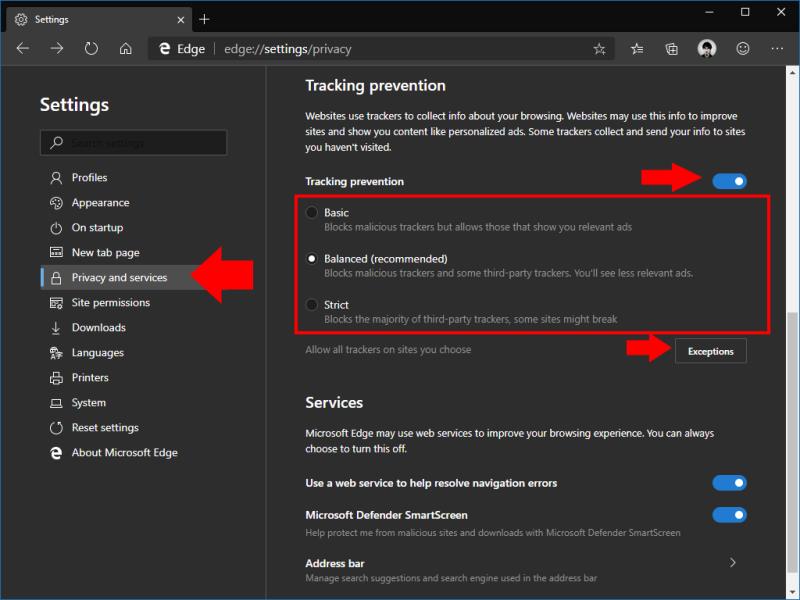
Ha be van kapcsolva a Nyomon követés megelőzése, három különböző megelőzési szinthez férhet hozzá: Alapszintű, Kiegyensúlyozott és Szigorú. A Balanced az alapértelmezett. Blokkolja az ismert rosszindulatú nyomkövetőket, valamint néhány harmadik féltől származó nyomkövetőt, amelyek személyre szabott hirdetéseket jeleníthetnek meg.
Az Alap módra váltás lehetővé teszi, hogy a harmadik féltől származó nyomkövetők továbbra is működjenek. Ez a beállítás csak a rosszindulatú nyomkövetőket blokkolja.
A Szigorú mód használata biztosítja a legnagyobb magánéletet. A harmadik féltől származó nyomkövetési szkriptek többségét a rendszer elkapja és blokkolja. Ez azonban valószínűleg megszakít néhány weboldalt. Üres helyeket láthat, ahol harmadik féltől származó tartalmat kell betölteni.
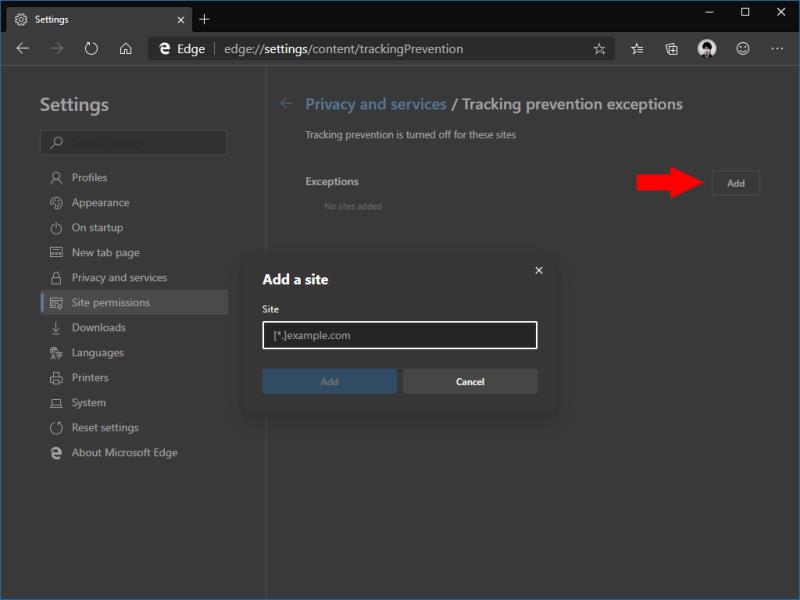
Ennek hatását mérsékelheti, ha kivételeket ad hozzá bizonyos webhelyekhez. Kattintson a "Kivételek" gombra, hogy beállítsa azon webhelyek engedélyezési listáját, ahol engedélyezni kell a nyomkövetőket. Ez biztosítja a legjobb védelmet, miközben biztosítja, hogy a jó hírű webhelyek továbbra is a tervezett módon működjenek.
A követés megelőzése értékes szolgáltatás, amely egyre gyakoribb a böngészőkben. Ezért pozitív lépés a Microsoft részéről, hogy belefoglalta az Edge következő verziójába. Az, hogy használja-e, végső soron személyes döntés; bár vannak egyértelmű előnyei, a funkciónak nem mentesek a hátrányai, amelyeket egyesek jelentős hiányosságnak tarthatnak.
Az összes Edge Insider hír mellett valószínűleg a legjobb, ha telepíti a legújabb frissítést. Ha frissíteni szeretne a legújabb Edge Insider buildre, akkor
Véletlenül bezárt egy lapot, amelyhez vissza kell térnie? Az Edge Insider segítségével egyszerűen helyreállíthatja, amit csinált.
A Microsoft még csak most dobta piacra a következő, Chromium-alapú Edge böngészőjének első Insider buildjét. Sok funkció jelenleg hiányzik vagy nincs befejezve,
A Microsoft bemutatta a Microsoft Edge Dev és a Canary Channels csatornákat, amelyek a Chromium alapú Microsoft Edge böngészők. Végül ezek kombinációja
A Microsoft Chromium-alapú Edge kiadásának jelenlegi Insider verziója számos hiányzó funkciót tartalmaz a meglévő EdgeHTML böngészőhöz képest.
Az internet böngészése során eszköze rengeteg harmadik féltől származó nyomkövető cookie-t halmozhat fel, amelyek segítségével a hirdetők különböző webhelyeken célozhatják meg Önt. Habár
A Microsoft új Chromium-alapú Edge Insider böngészője támogatja a profilokat, ez a funkció újdonság lesz a jelenleg beépített Edge felhasználói számára.
A Microsoft új Chromium-alapú Edge böngészője olyan felületet mutat be, amely teljesen új lesz a jelenlegi Edge-felhasználók számára. A legtöbb beállítás az aktuális
Az, hogy milyen böngészőt használ és hogyan néz ki, nagyon személyes élmény lehet. Tudta, hogy a Microsoft Edge testreszabható egyéni témákkal? Ha nem
A Microsoft Edge jelenlegi nyilvános verziója, amely az EdgeHTML renderelő motort és az UWP platformot használja, támogatja a Microsoft Translator kiterjesztését, hogy automatikusan
A Microsofts Edge Insider számos olyan funkciót tartalmaz, amelyek megkönnyítik az internetes tartalmak fogyasztását. Felolvashat olyan cikkeket, amelyek
Az elmúlt években a Microsoft számos fő funkciója a (régi) Edge számára a Reading View és az olvasókat és tanulókat segítő eszközei köré épült. Legalább
A Microsoft hírei szerint Edge webböngészőjének Chromium-motorra váltása számos különféle webes technológia körüli vitát váltott ki.
A Microsoft Edge Insider buildjei más megközelítést kínálnak az adatkezeléshez, mint a kimenő EdgeHTML-alapú böngésző. Pontosabban irányíthatod
A Microsoft Edge Insider Dev legújabb verziójában új Extensions Menu érhető el. Amint azt a Bleeping Computer bejegyzése megjegyzi, ez az új bővítmények menü képes
A Microsoft egy támogatási oldalon azt is elmagyarázta, hogyan lehet megtartani a régi Edge-et az új Chromium-alapú verzió mellett egy külön csoportházirend használatával a Windows 10 rendszeren.
A Microsoft Edge Insider számos lehetőséget kínál az új lap oldalának testreszabására. Alapértelmezés szerint a nap Bing-fotóját mutatja be, és biztosítja Önnek
Az Edge Insider e heti frissítése lehetőséget adott a nem biztonságos webhelyek bejelentésére a böngésző elhagyása nélkül. Ez egy új menüpont, amely megkönnyíti az Ön számára
A gyűjtemények a Microsoft új Chromium-alapú Edge böngészőjének hamarosan elérhető funkciója. Úgy tervezték, hogy egyszerűbbé tegye a weboldalakról származó információk összegyűjtését,
A Microsoft mostantól rendelkezik függőleges lapokkal, amelyek segítségével gyorsabban böngészhet a Microsoft Edge-ben. Ez a lapfunkció először 2020 októberében jelent meg a Microsoft Edge rendszeren
Steam Disk Write Disk Error hibát észlel Windows 10 rendszeren a játék frissítése vagy letöltése közben? Íme néhány gyorsjavítás, amellyel megszabadulhat a hibaüzenettől.
Fedezze fel, hogyan távolíthat el alkalmazásokat a Windows 10 rendszerből a Windows Store segítségével. Gyors és egyszerű módszerek a nem kívánt programok eltávolítására.
Fedezze fel, hogyan tekintheti meg vagy törölheti a Microsoft Edge böngészési előzményeit Windows 10 alatt. Hasznos tippek és lépésről-lépésre útmutató!
A Google zökkenőmentessé tette a csoportos megbeszélések lebonyolítását. Tudd meg a Google Meet korlátait és lehetőségeit!
Soha nincs rossz idő a Gmail jelszavának megváltoztatására. Biztonsági okokból mindig jó rutinszerűen megváltoztatni jelszavát. Ráadásul soha
Az online adatvédelem és biztonság megőrzésének egyik alapvető része a böngészési előzmények törlése. Fedezze fel a módszereket böngészőnként.
Ismerje meg, hogyan lehet némítani a Zoom-on, mikor és miért érdemes ezt megtenni, hogy elkerülje a zavaró háttérzajokat.
Használja ki a Command Prompt teljes potenciálját ezzel a több mint 280 (CMD) Windows-parancsot tartalmazó átfogó listával.
Alkalmazhatja a Google Táblázatok feltételes formázását egy másik cella alapján, a Feltételes formázási segédprogrammal, a jelen cikkben ismertetettek szerint.
Kíváncsi vagy, hogyan használhatod a Rendszer-visszaállítás funkciót a Windows 11 rendszeren? Tudd meg, hogyan segíthet ez a hasznos eszköz a problémák megoldásában és a számítógép teljesítményének helyreállításában.


























![Feltételes formázás egy másik cella alapján [Google Táblázatok] Feltételes formázás egy másik cella alapján [Google Táblázatok]](https://blog.webtech360.com/resources3/images10/image-235-1009001311315.jpg)
